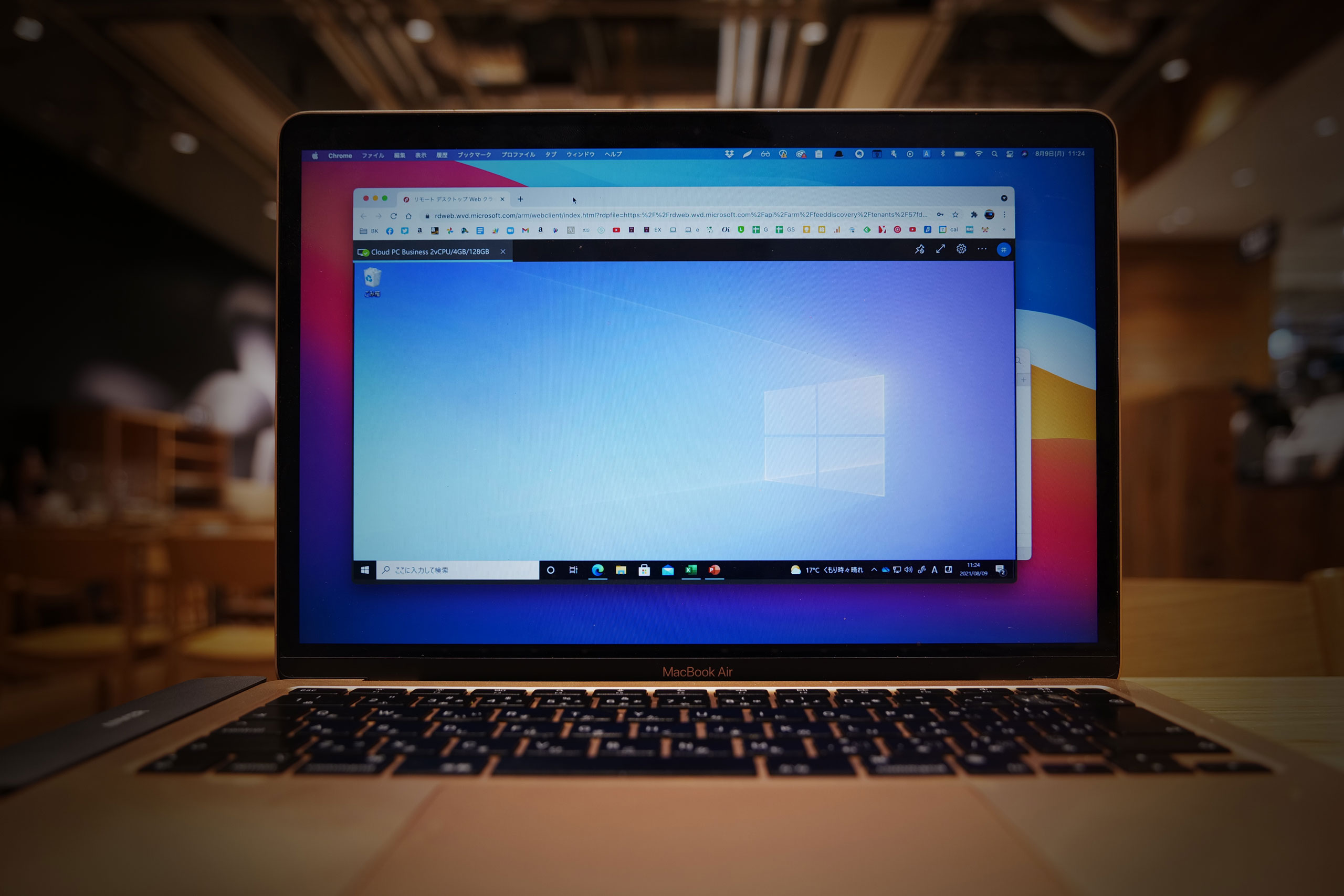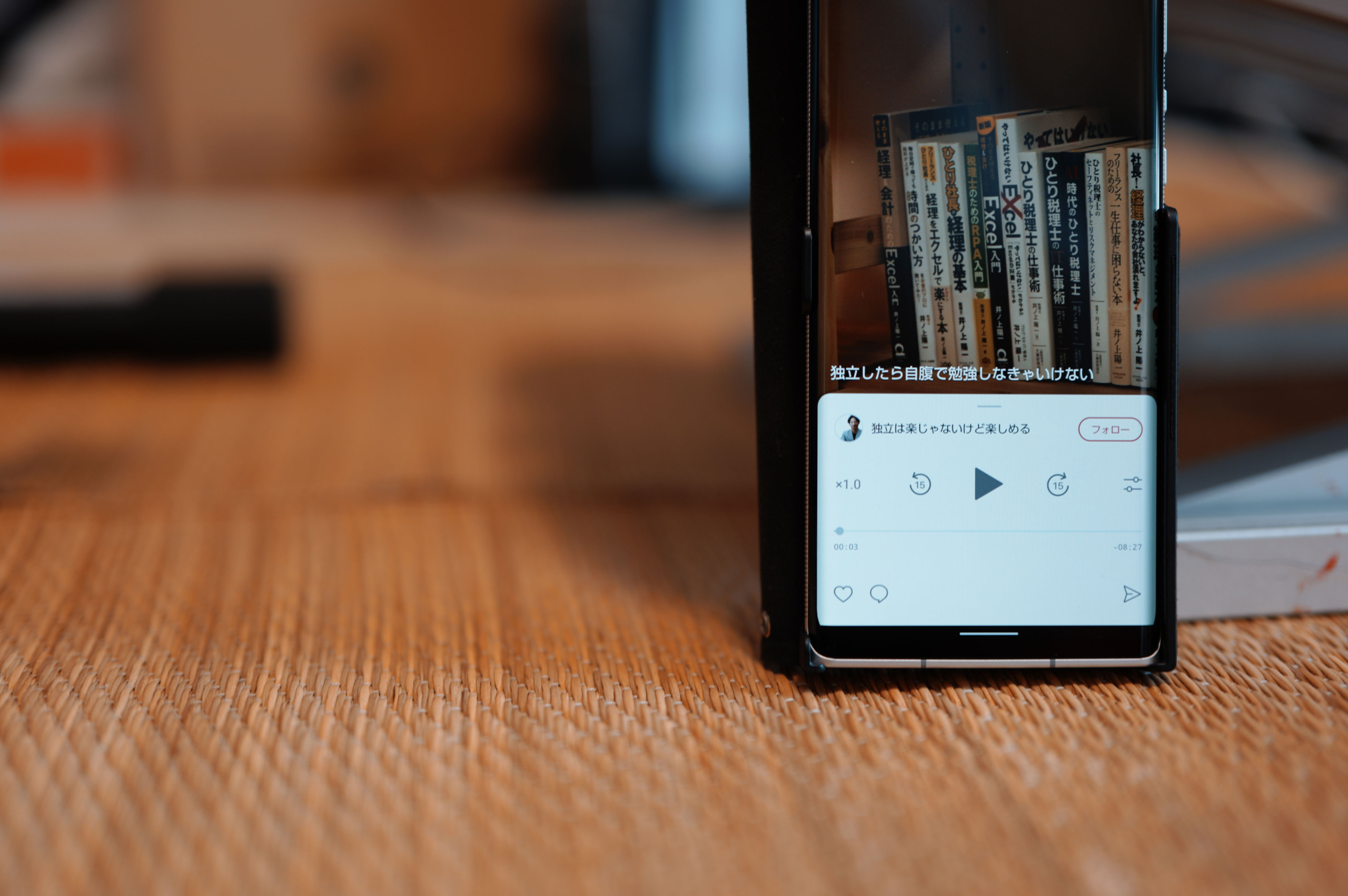OBS Studioというソフトを使えば、動画収録、配信が楽になります。
その使い方をまとめてみました。
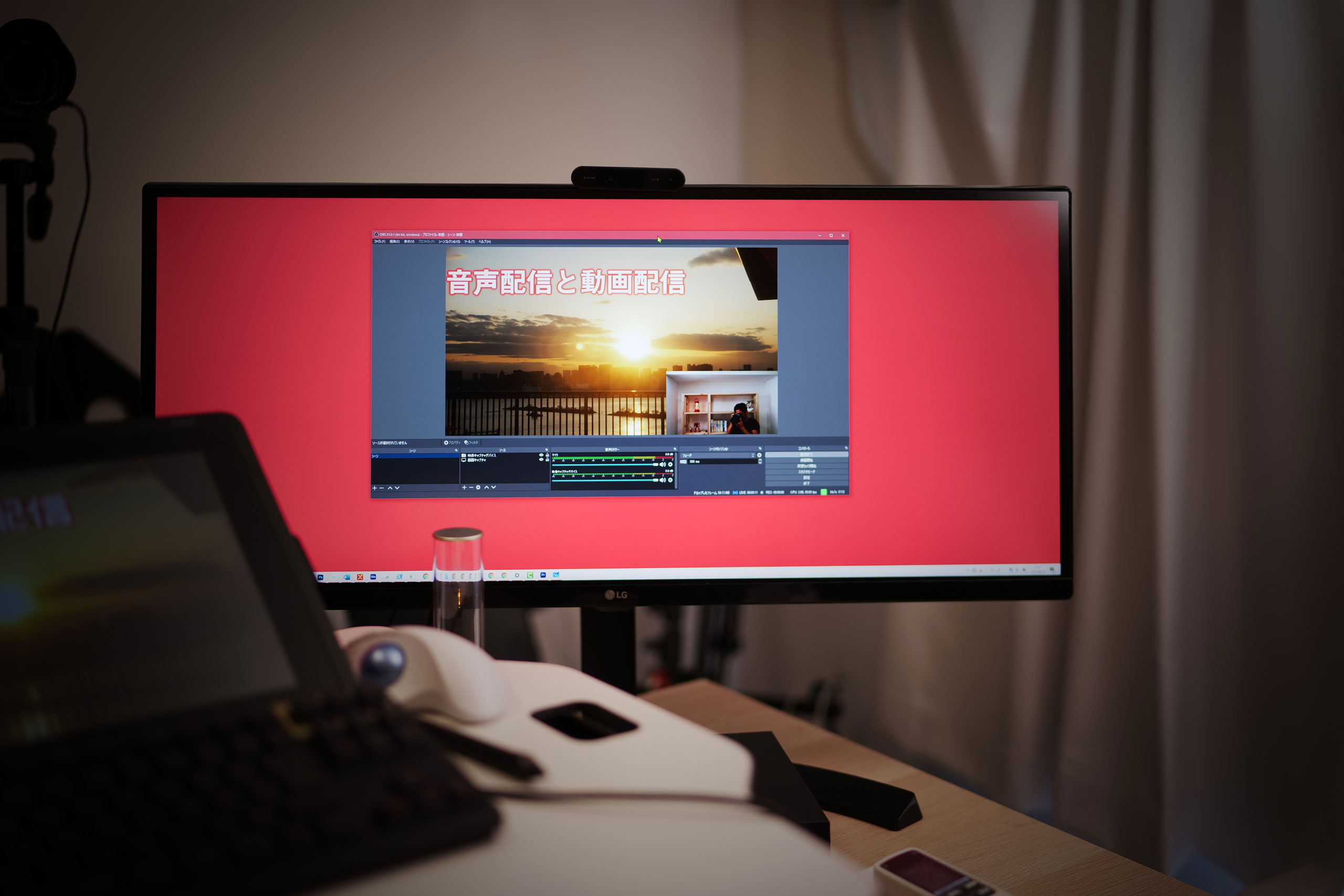
※OBS Studio by Panasonic S1
OBS Studioで絵を決める
OBS Studioとは、無料で使える動画作成ソフト。
(Windows・Mac対応)
たとえば、このように、自分のカメラ映像とパワポを組み合わせることもできます。
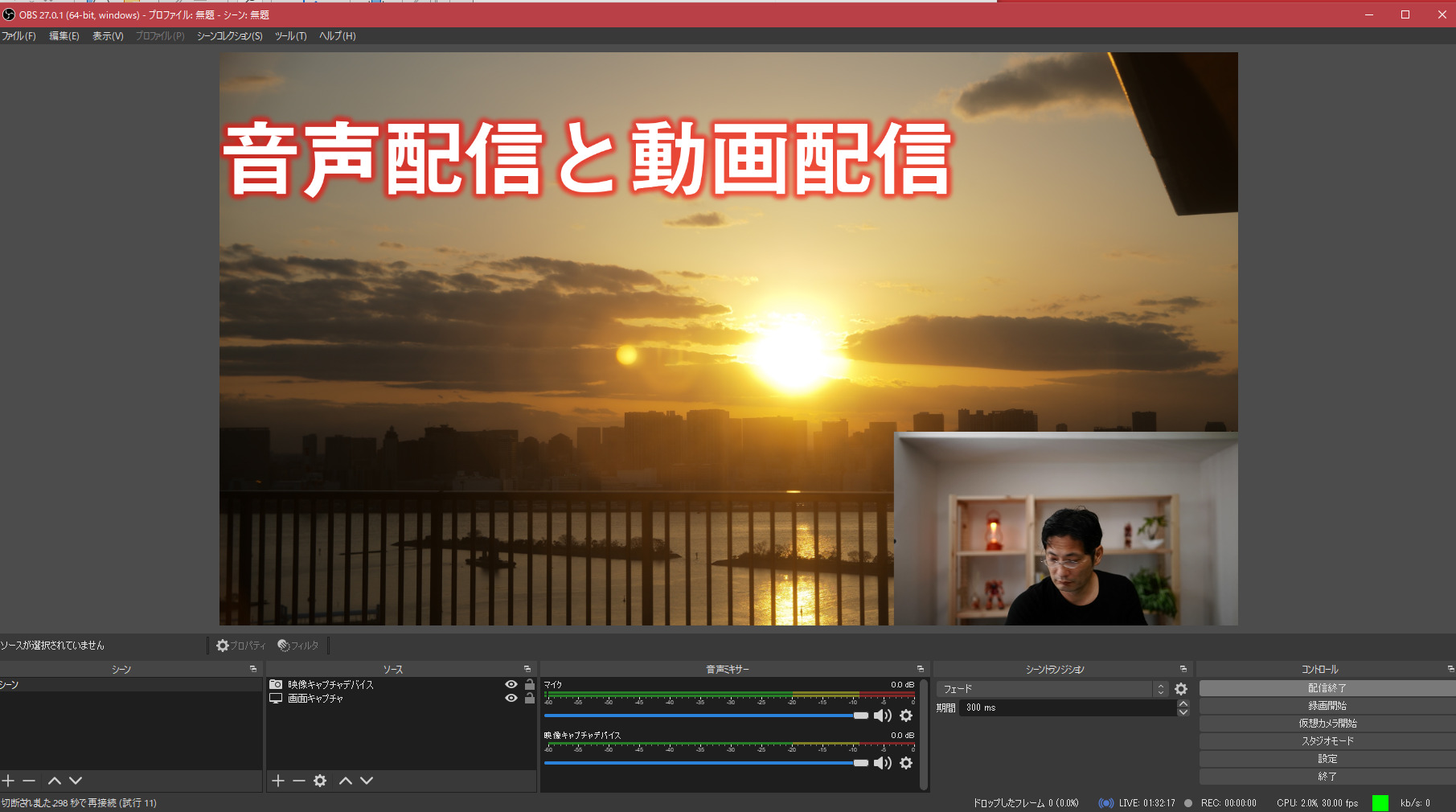
各動画配信ソフトでも、こういったことはできるのですが、自分の映像の大きさや位置を変えることは原則としてできません。
OBS Studioを使ったほうが自由度はあり、さらにアレンジもできます。
まず、OBS Studioで、収録・配信する絵を決めましょう。
何を配置するかを、[ソース]という部分で設定します。
まずは、カメラ画像。
[ソース]で、[映像キャプチャデバイス]をクリックし、
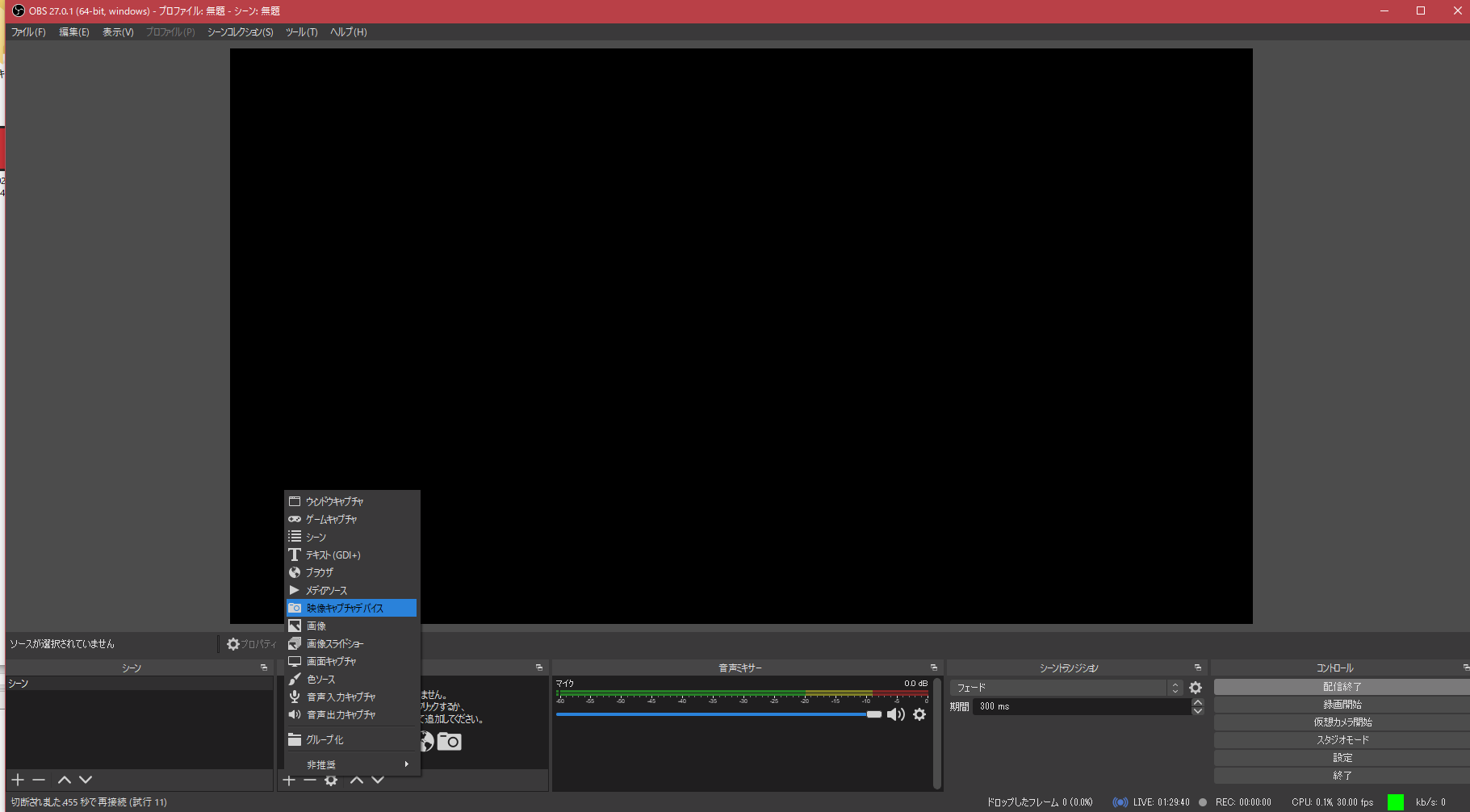
新規作成し、
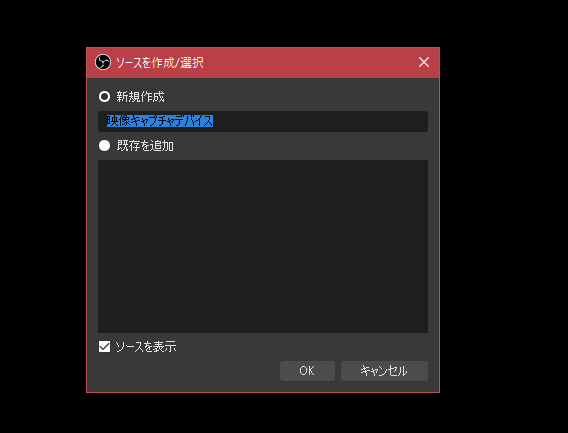
カメラを選びます。
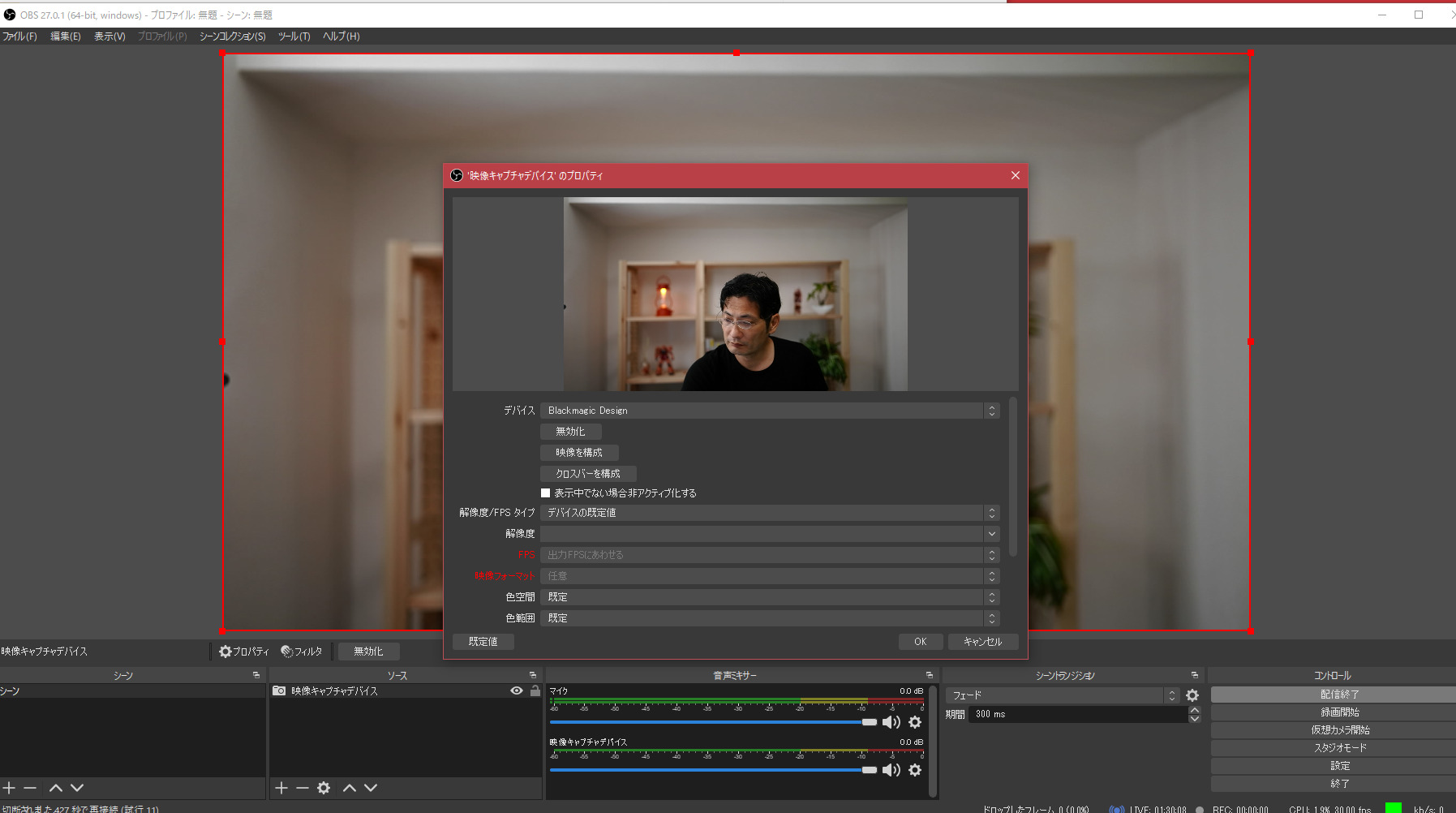
マウスで自由に配置・大きさを変えられるので、変えておきましょう。
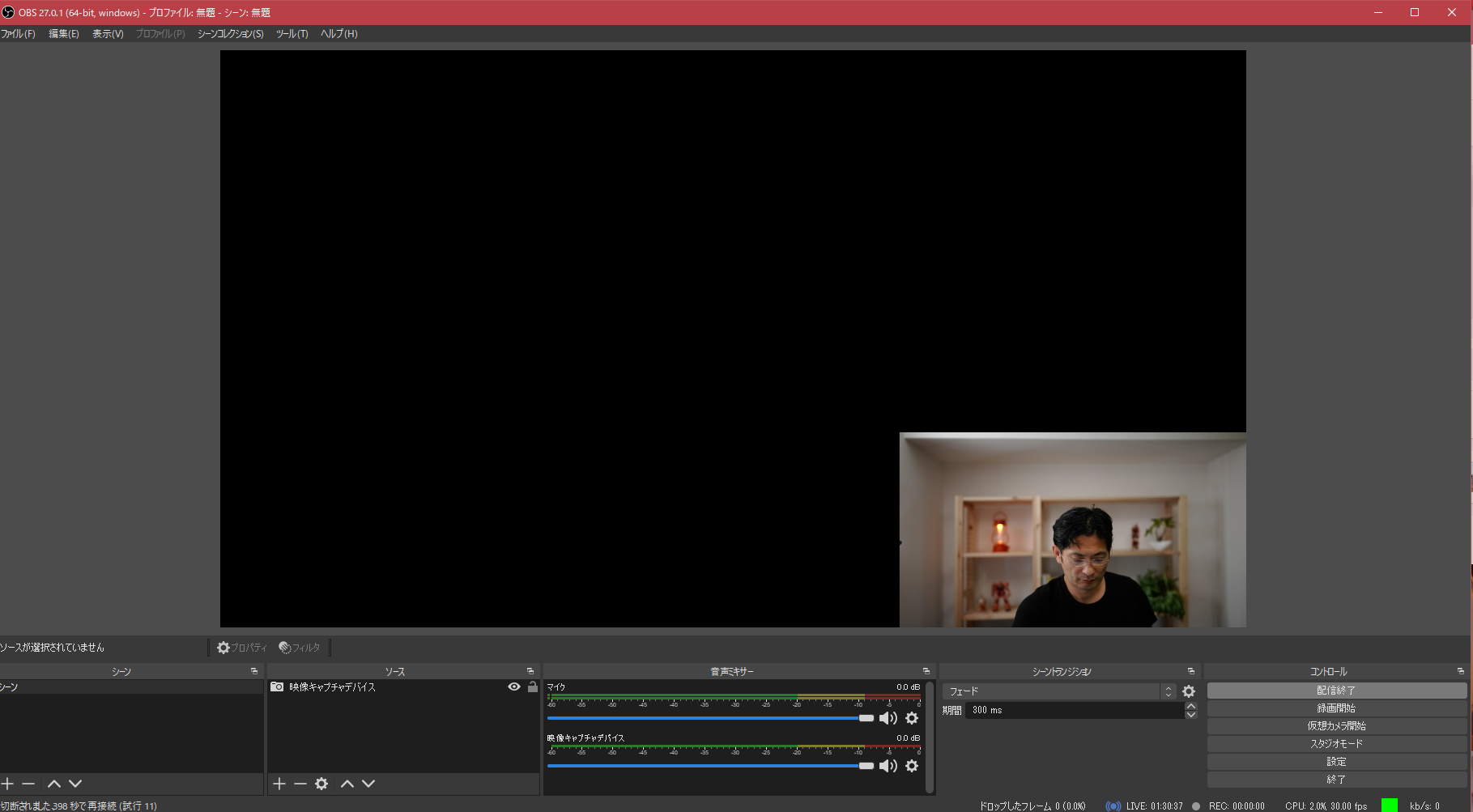
次に[ソース]で[画面キャプチャ]をクリックし、
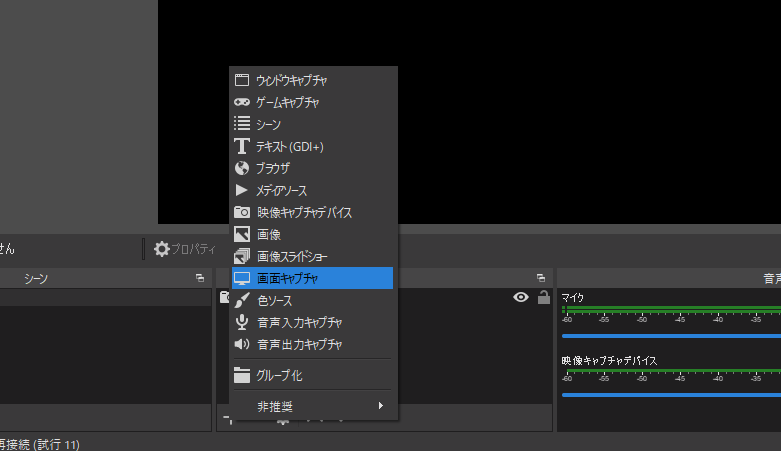
映し出す画面を選びます。
デュアルディスプレイにして、1つの画面を映し出すと便利です。
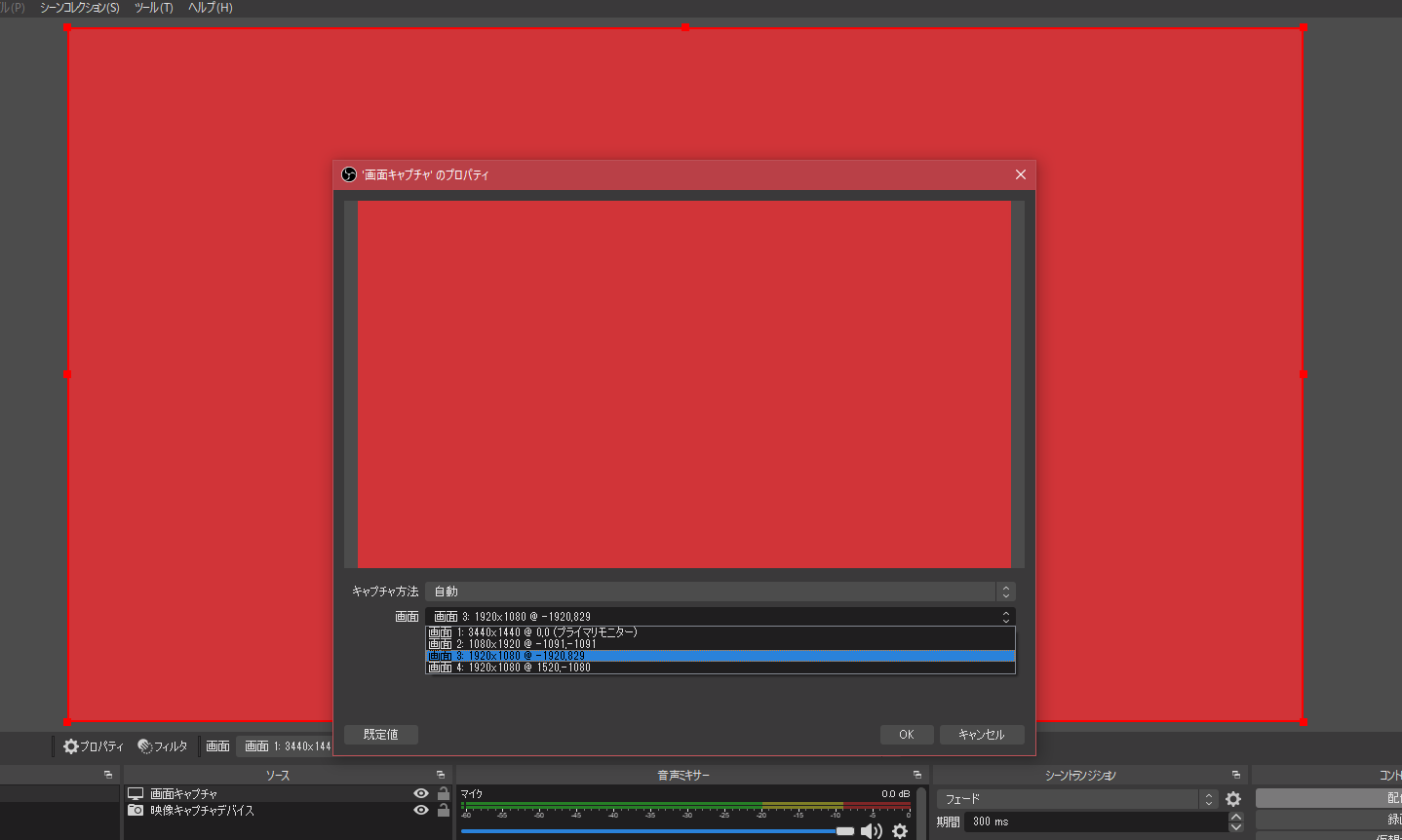
このように自由に表示できます。
パワポのスライドショーを表示することも。
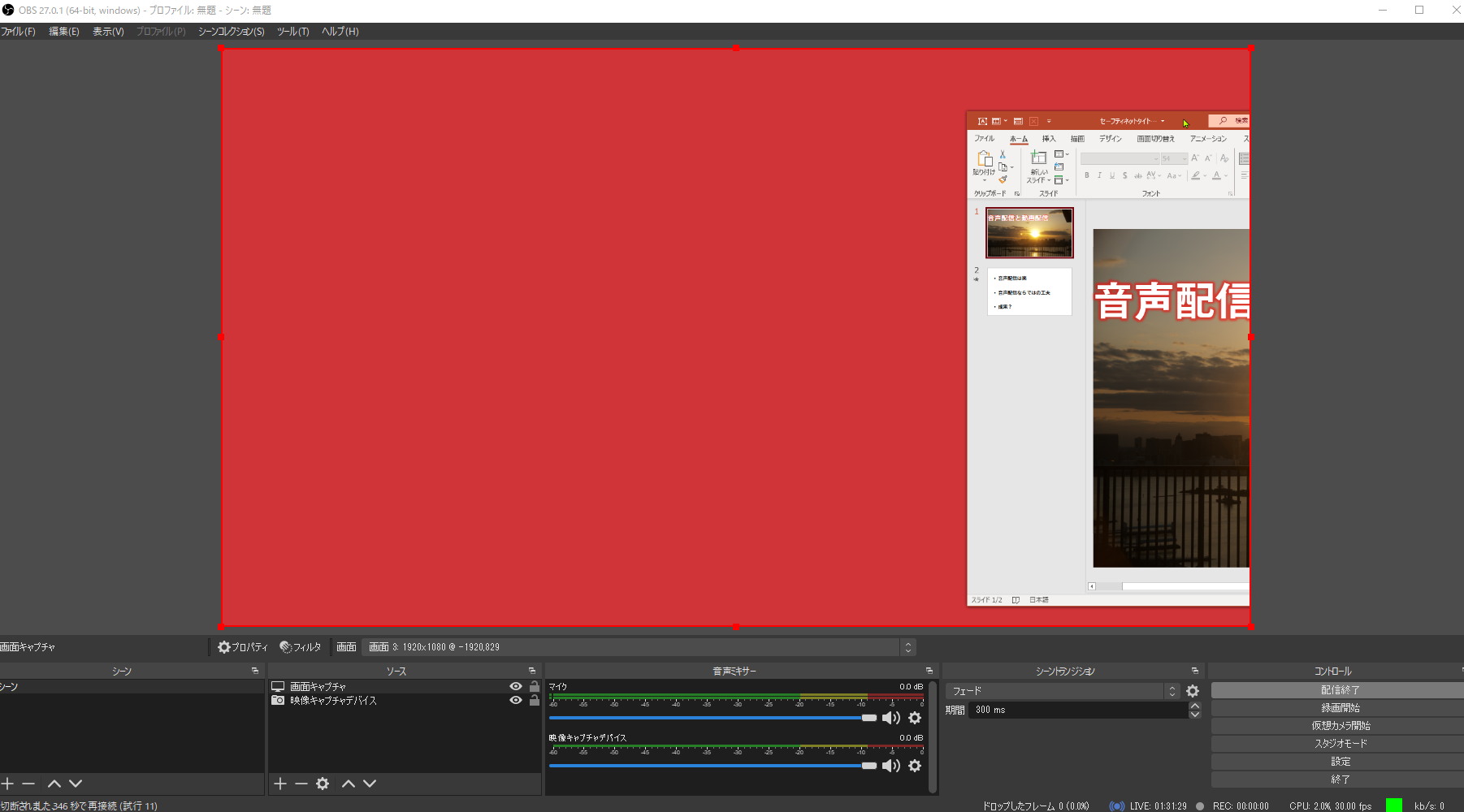
さきほどのカメラ映像との位置関係(どっちが上か)を調整しましょう。
(スライドを先に設置すればこれはやらなくてもいいのですが)
画像を右クリックして[順序]で調整できます。
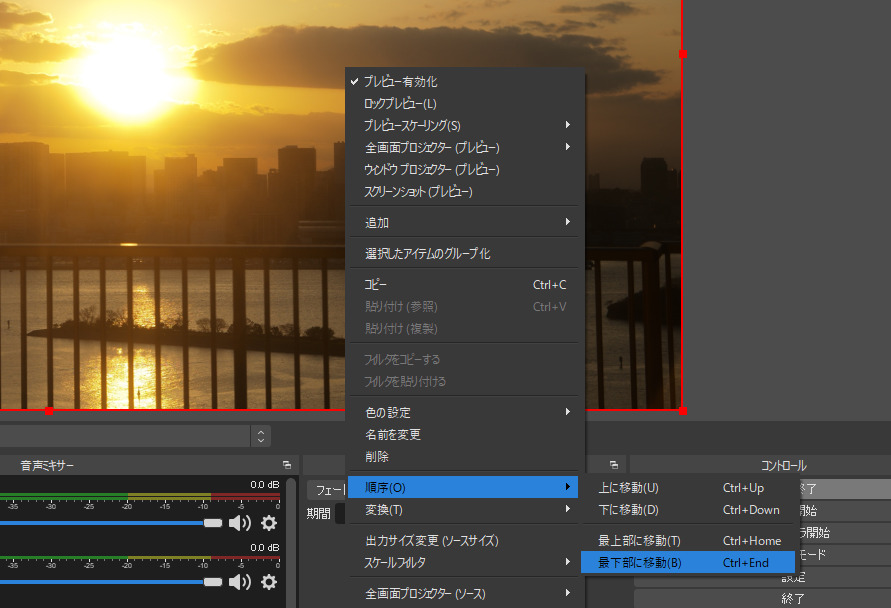
こんな感じです。
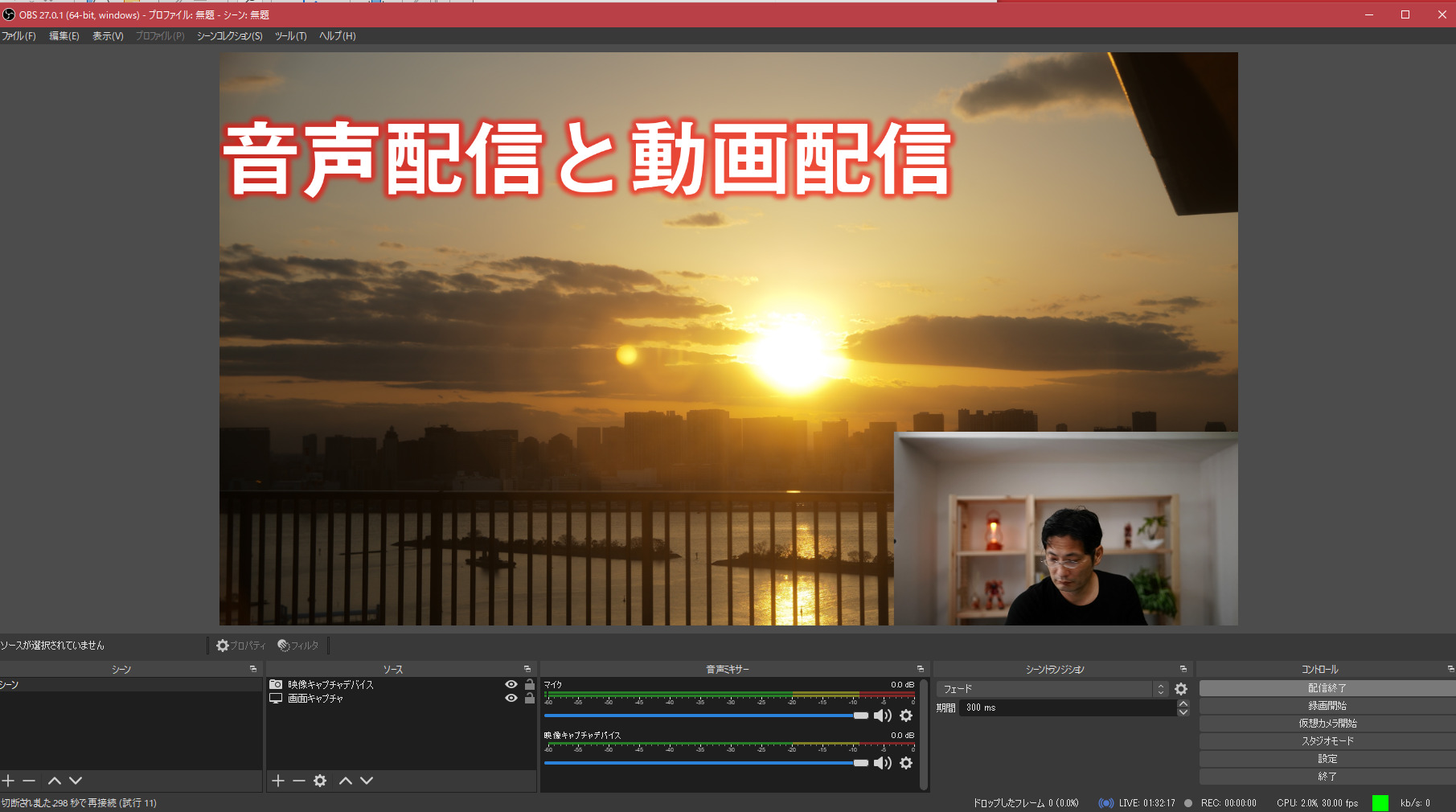
グリーンバック(クロマキー)を使うこともできます。
こういった画像に。
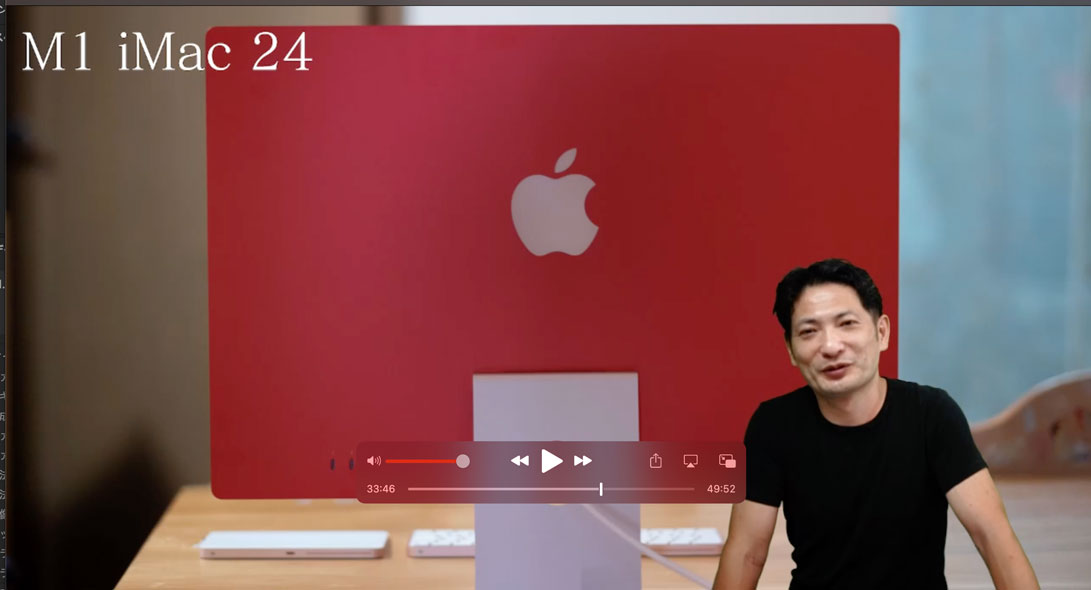
こちらの記事を参考にしていただければ。
YouTube & OBS Studioを使って、パワポでオンラインセミナーをする方法
OBS Studioで録画
OBS Studioで録画するには、右下の[録画開始]をクリックするだけです。
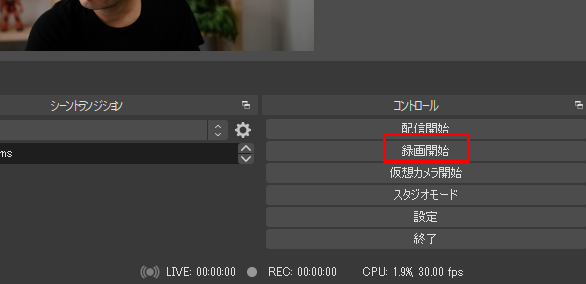
このように録画できます。
このあと、アップロードしたり、共有したり。
YouTubeの更新もこれでできます。
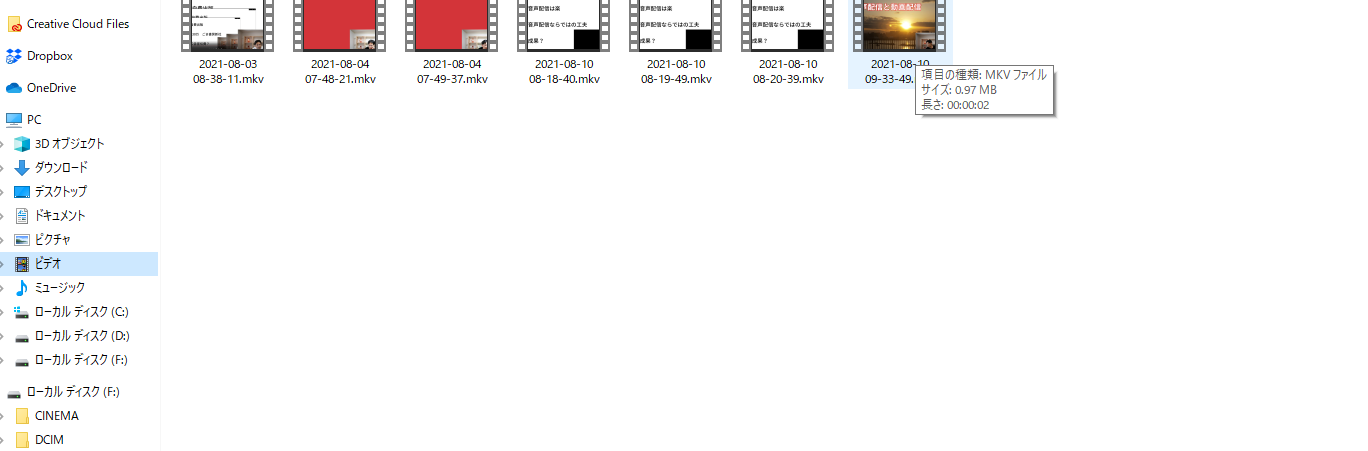
OBS Studioの[設定]→[出力]の[録画]タブで細かい設定ができます。
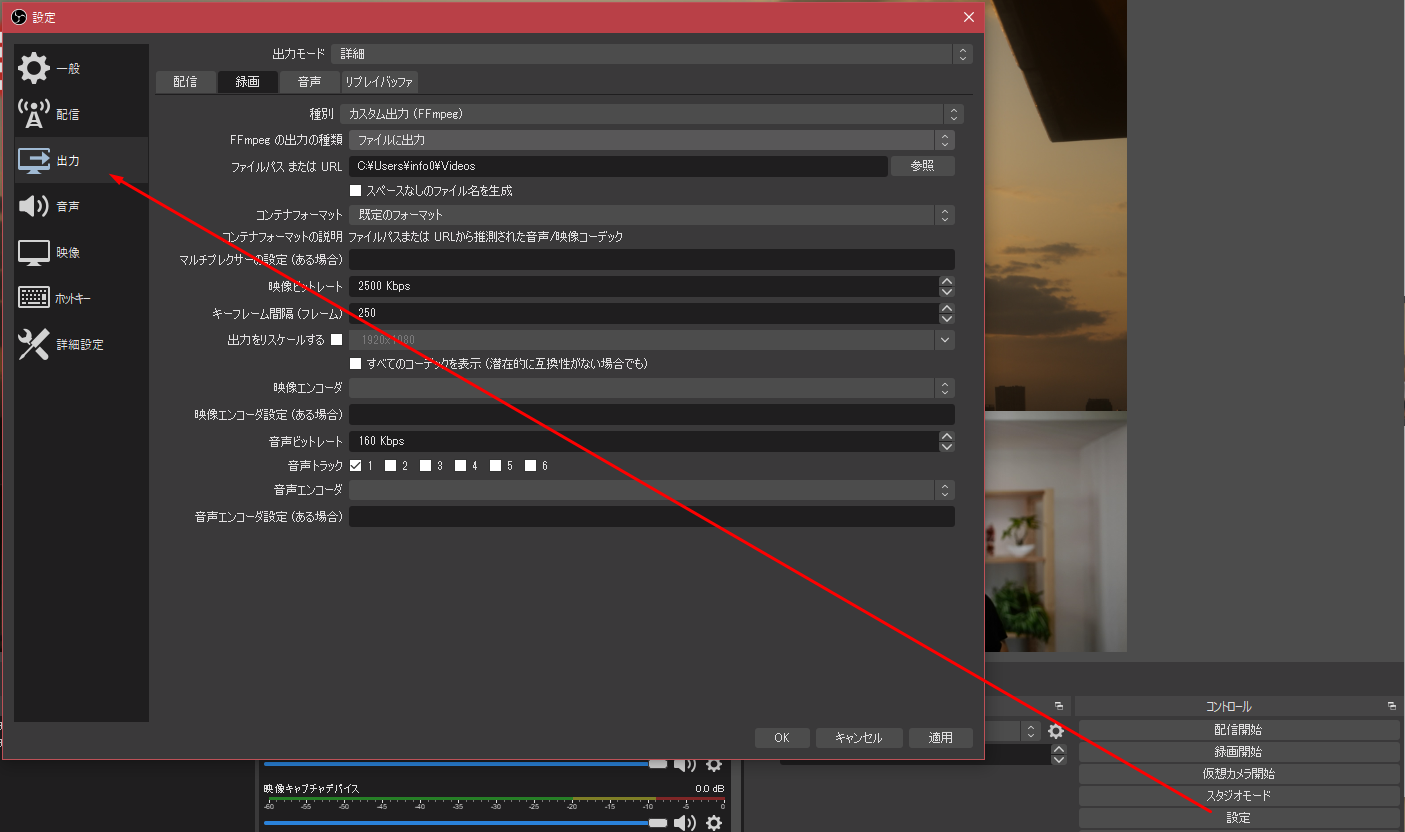
OBS Studioで配信
OBS Studioで配信することもできます。
まずは仮想カメラ(Virtual Camera)の機能を入れましょう。
こちらからダウンロードできます。
OBS-VirtualCam | OBS Forums
Zoom
OBS Studioの右下の[仮想カメラ開始]をクリックし、
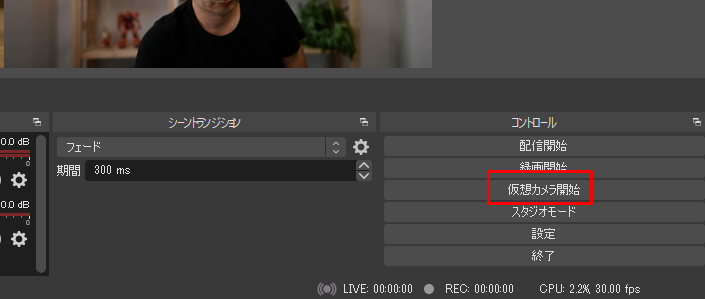
Zoomで[OBS Virtual Camera]をクリックすると、OBS Studioの画像が表示されます。
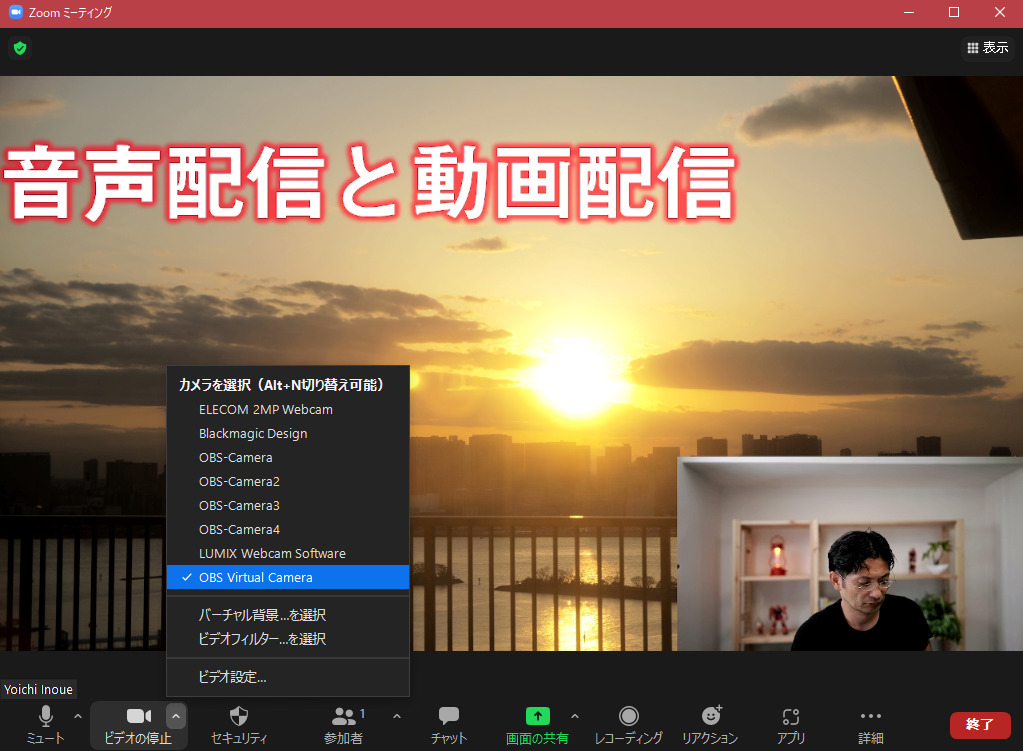
YouTubeライブ
YouTubeライブの場合はライブ配信の画面で、ストリームキーをコピーし、
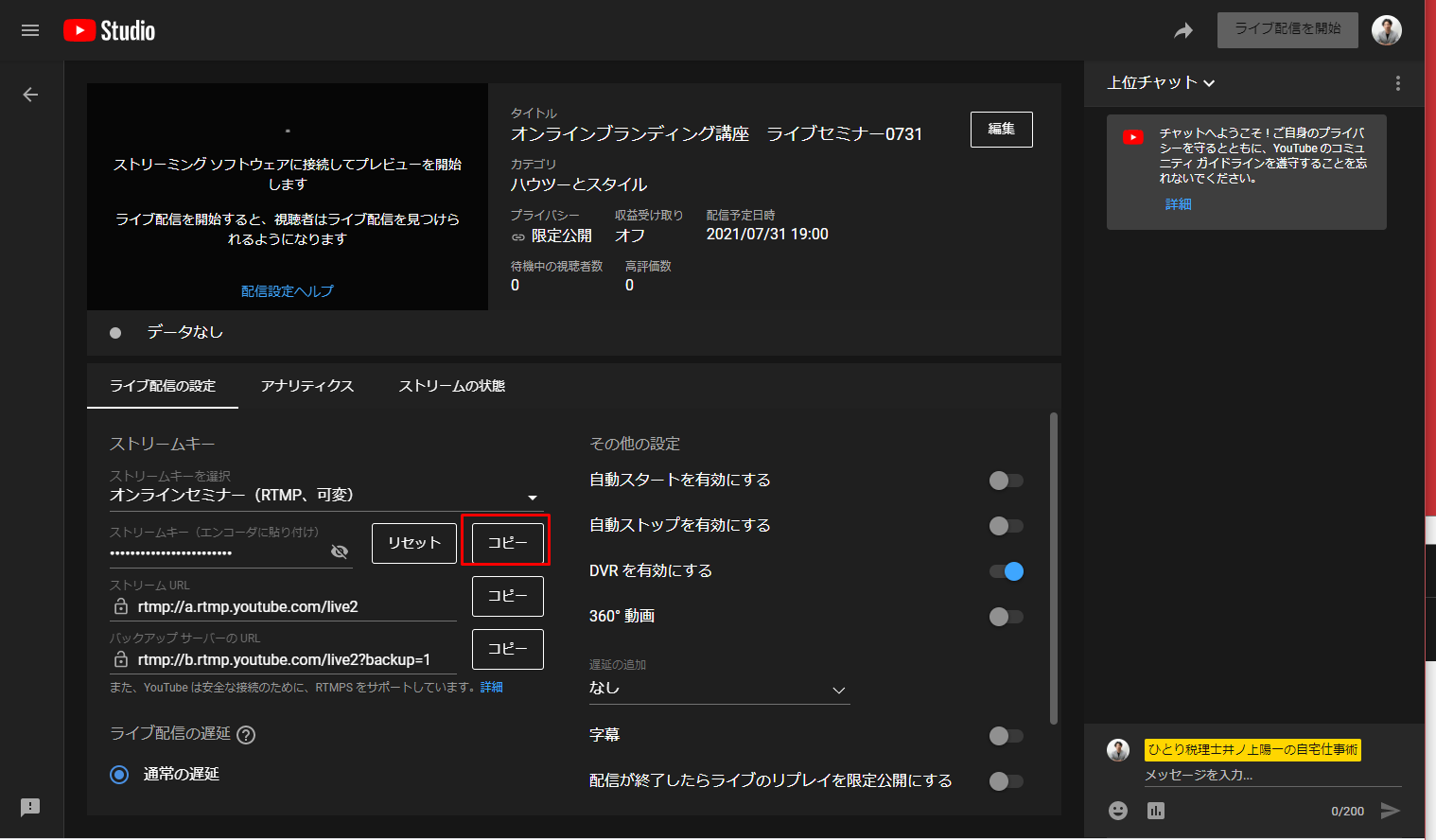
OBS Studioの[設定]→[配信]で、[サービス]を選択し、[ストリームキー]に貼り付けます。
これで、OBS StudioとYouTubeライブがつながるわけです。
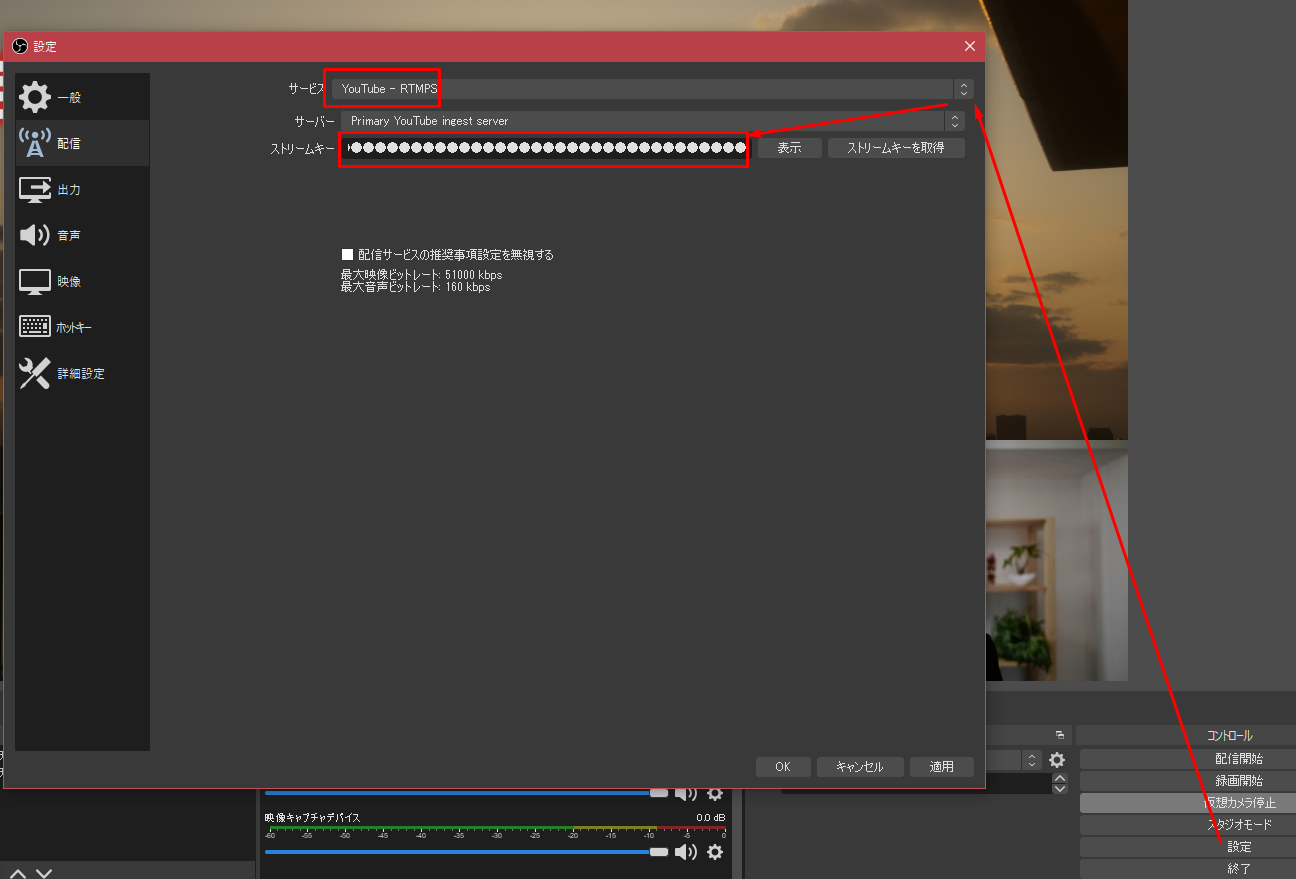
このあと、[配信開始]をクリックすれば、
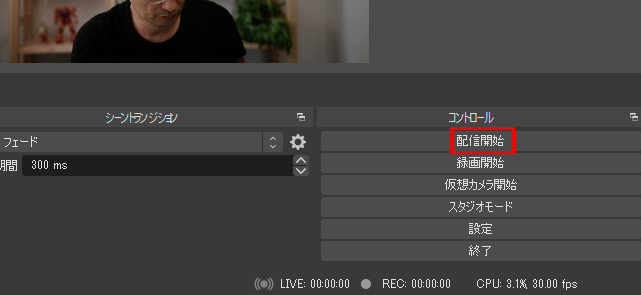
YouTubeライブで[ライブ配信を開始]がクリックできるようになり、これをクリックするとOBS Studioの画面を配信できます。
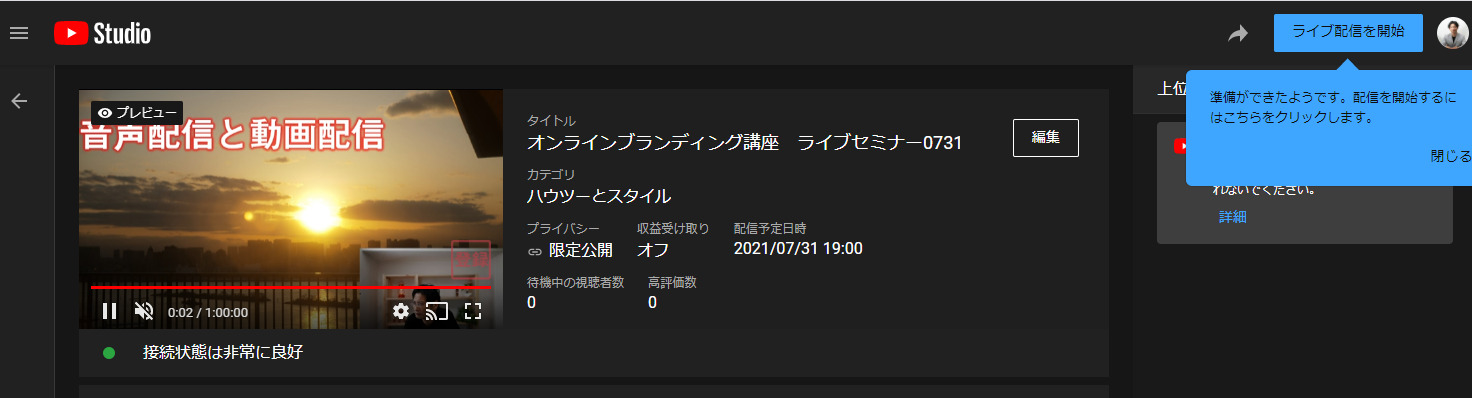
Facebookライブ
Facebookライブの場合は、[ライブ動画]をクリックして、
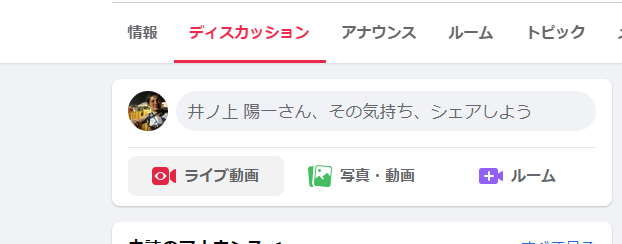
次の画面で[ストリームキーを使用]をクリックし、ストリームキーをコピーし、
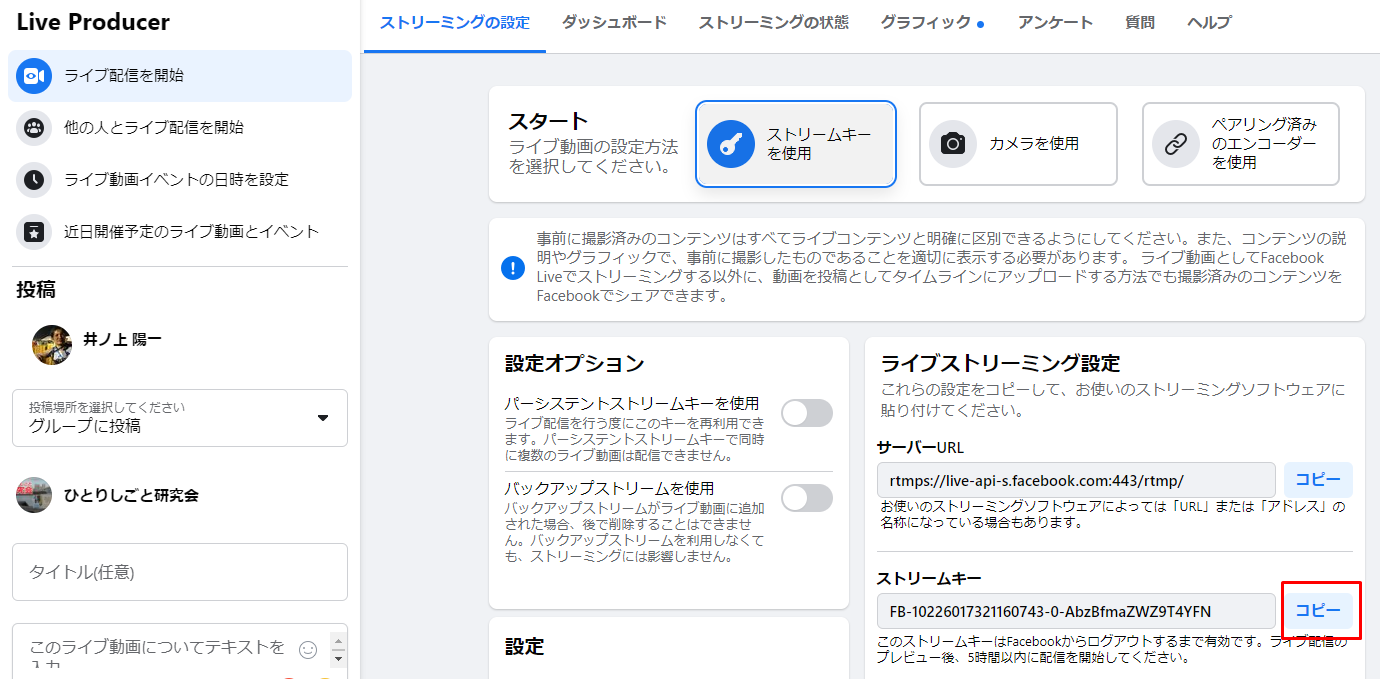
OBS Studioの[設定]→[配信]で、[サービス]を選び、ストリームキーを貼り付けます。

その後、OBS Studioで[配信開始]をし、Facebookライブで[ライブ配信を開始]の順です。
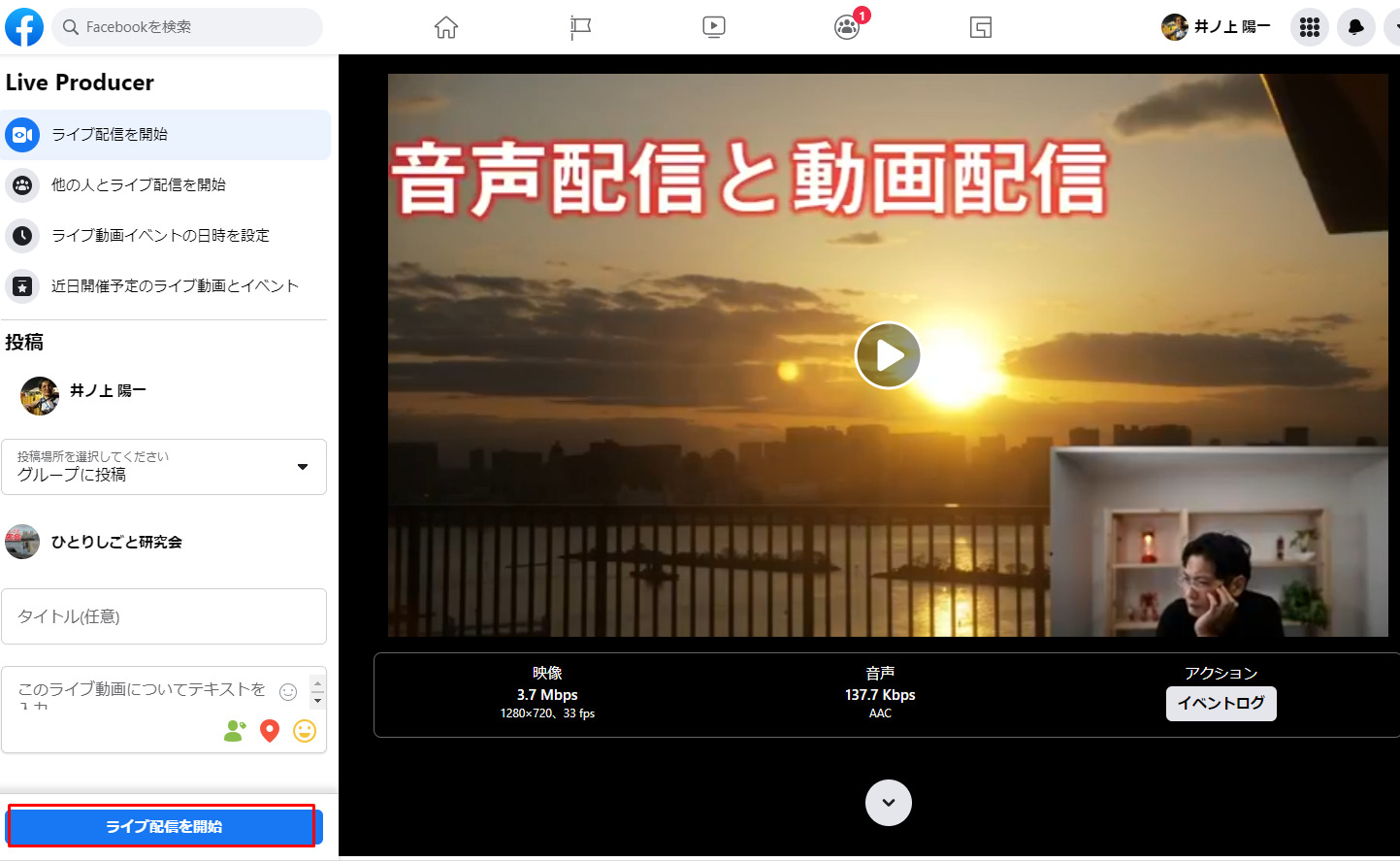
ライブ配信後は、このように録画がアップされます。
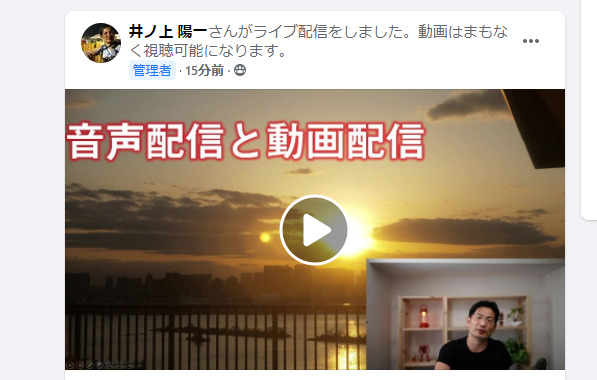
Teamsライブイベント
Teamsのライブイベントは、他の参加者の方が見えないスタイルで配信するときに使います。
Microsoft Teams ライブイベントでオンラインセミナーをやる方法
通常だとこういった絵になるのですが、
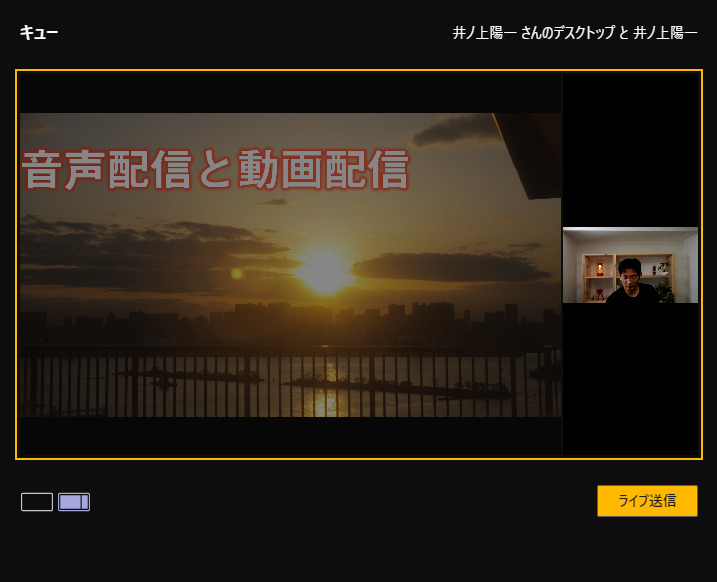
こういう感じにしたいわけです。
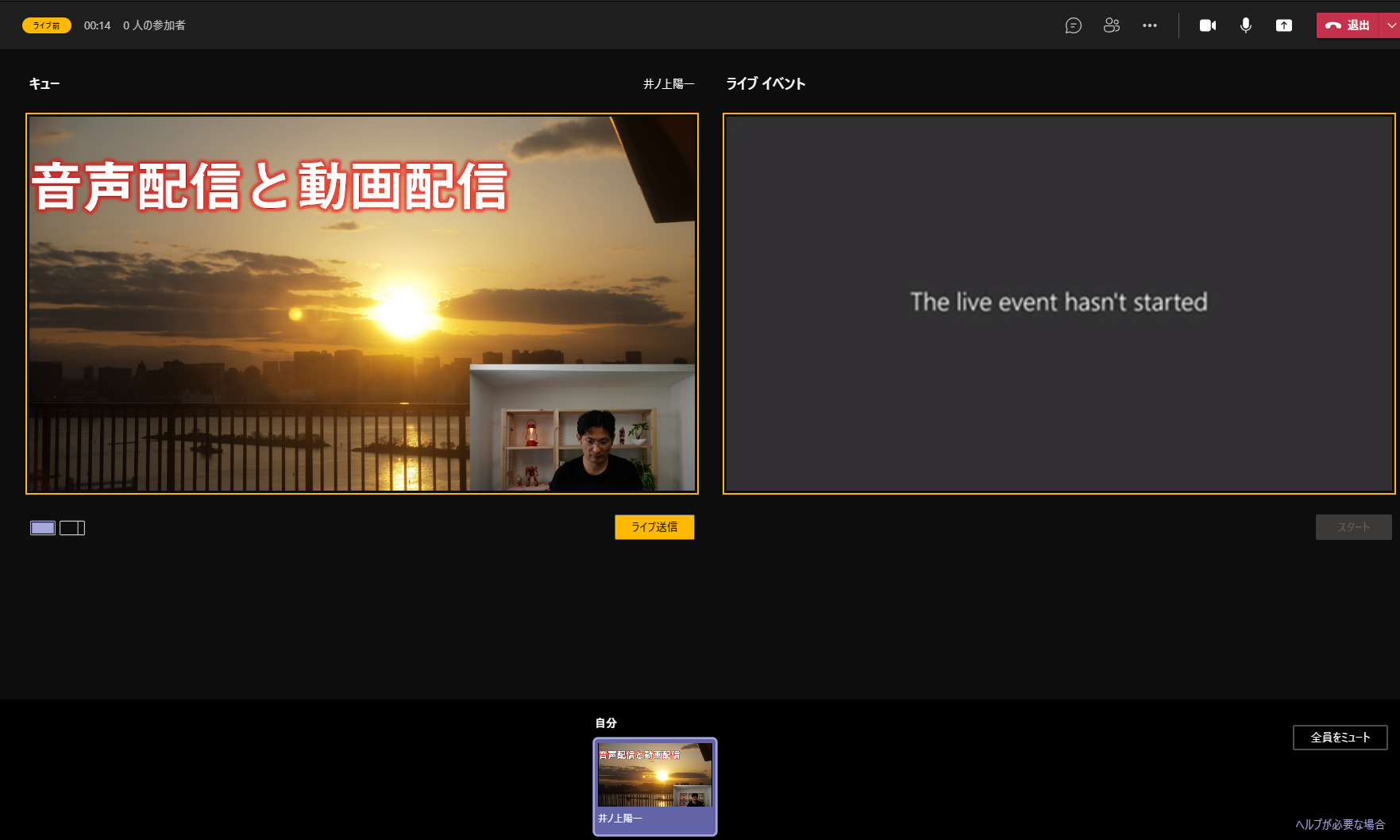
OBS Studioで[仮想カメラ開始]をクリックし(OBS-VirtualCam が必要)、
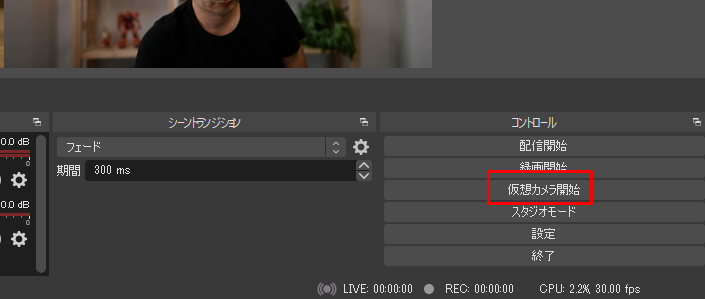
Teamsのカメラで[OBS Virtual Camera]を選びましょう。
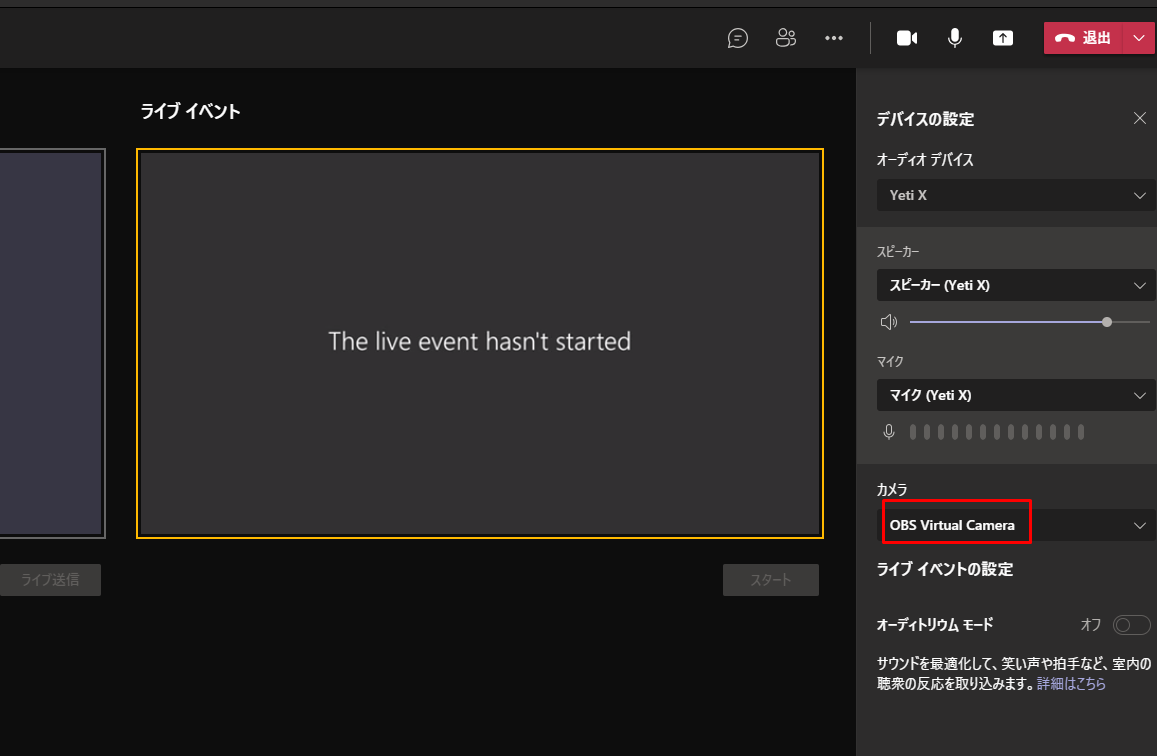
OBS Studioを使えるようにしておけば、動画収録・配信のバリエーションが増えます。
ぜひ使ってみていただければ。
■編集後記
昨日は、タスク実行デー。
祝日ですが、ゆるめに。
朝は個別コンサルティング。
アメリカ在住の方で、時差を考慮しての朝でした。
その後、家族で買い物へ。
イヤホン(AirPodsPro)をポケットに入れていて、落としてしまったんです。
あわてて拾うと片耳がなく。
そのへんを探してもなく、ひょっとするとその前に使ったカフェで落としたかな……と見に行くもなく。
ショック……と思いつつも、落ちているところの近くにいけば、Bluetoothがつながるかも!と、スマホの接続状況をみながら探してみると、落とした場所にありました。
商品棚のすきまに。
見つかってよかったです。

■1日1新→Kindle『1日1新』 ・Instagram『1日1新』
とある予約サイト
■娘(4歳4ヶ月)日記→Kindle『娘日記』
ダイソーで買ったモール(キラキラした色のひも?)でいろんなものをつくっています。
50本で100円(110円)。
いいおもちゃです。
■著書
『税理士のためのプログラミング -ChatGPTで知識ゼロから始める本-』
『すべてをがんばりすぎなくてもいい!顧問先の満足度を高める税理士業務の見極め方』
ひとり税理士のギモンに答える128問128答
【インボイス対応版】ひとり社長の経理の基本
「繁忙期」でもやりたいことを諦めない! 税理士のための業務効率化マニュアル
ひとり税理士の自宅仕事術
リモート経理完全マニュアル――小さな会社にお金を残す87のノウハウ
ひとり税理士のセーフティネットとリスクマネジメント
税理士のためのRPA入門~一歩踏み出せば変えられる!業務効率化の方法~
やってはいけないExcel――「やってはいけない」がわかると「Excelの正解」がわかる
AI時代のひとり税理士
新版 そのまま使える 経理&会計のためのExcel入門
フリーランスとひとり社長のための 経理をエクセルでトコトン楽にする本
新版 ひとり社長の経理の基本
『ひとり税理士の仕事術』
『フリーランスのための一生仕事に困らない本』
【監修】十人十色の「ひとり税理士」という生き方